1、介绍
一句话:esp32-c3内置了两个开发利器usb-serial和usb-jtag,只需要一条数据线即可进行程序烧录、在线调试、日志输出,大大方便了开发者;
以下来自官方数据手册介绍
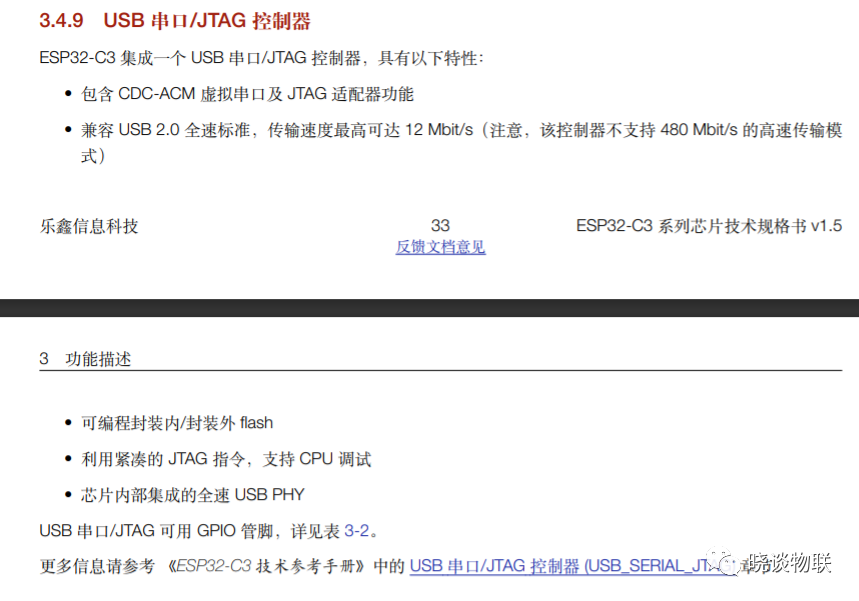
2、使用前置条件
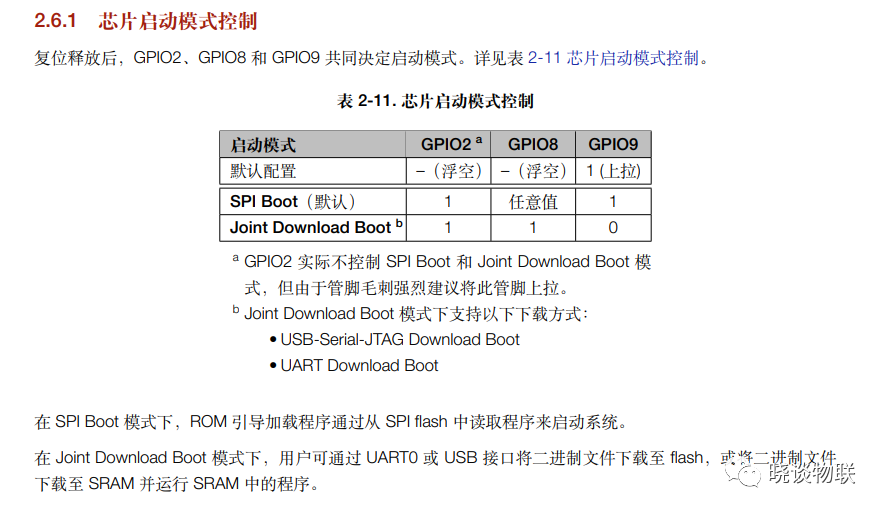
下载固件引脚说明.png
3、USB-Serial使用
usb-serial可以用于 固件烧录 和 日志输出 为我们节省出一个UART口;
- SDK配置,设置日志输出为内置USB
- 配置下载方式

- 硬件引脚连接
| USB口 | ESP32C3 |
|---|---|
| VCC | VCC |
| GND | GND |
| USB_D- | GPIO18 |
| USB_D+ | GPIO19 |
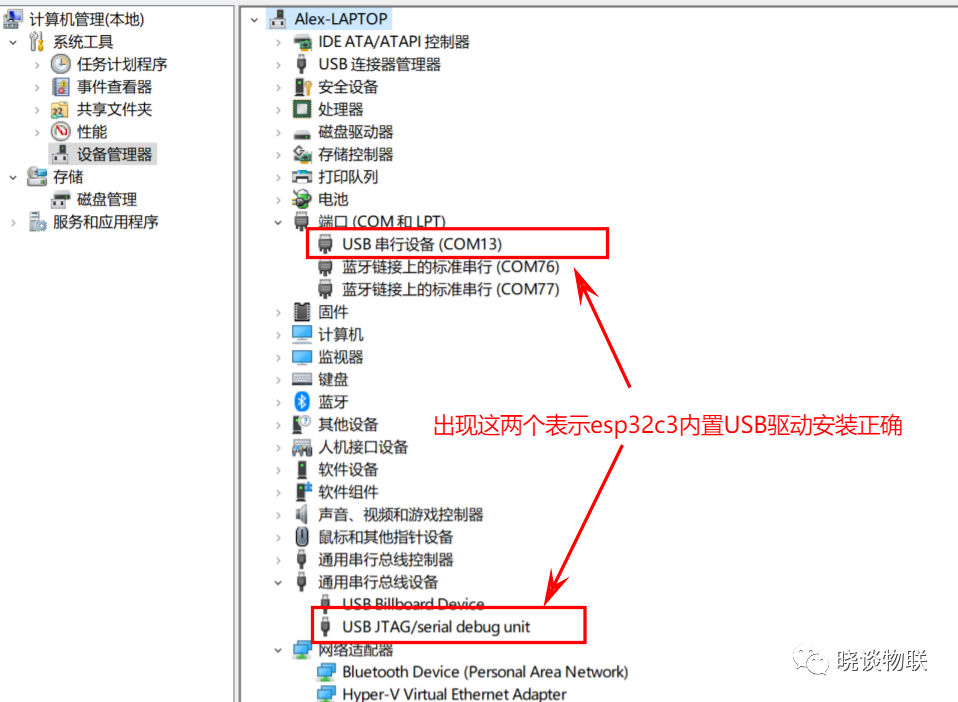
确认好驱动已经正常安装
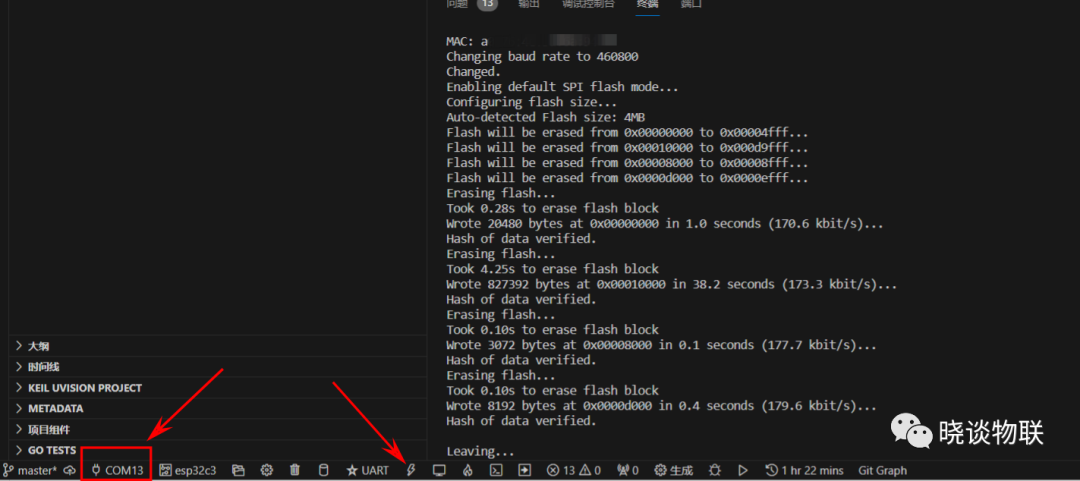
- 查看日志
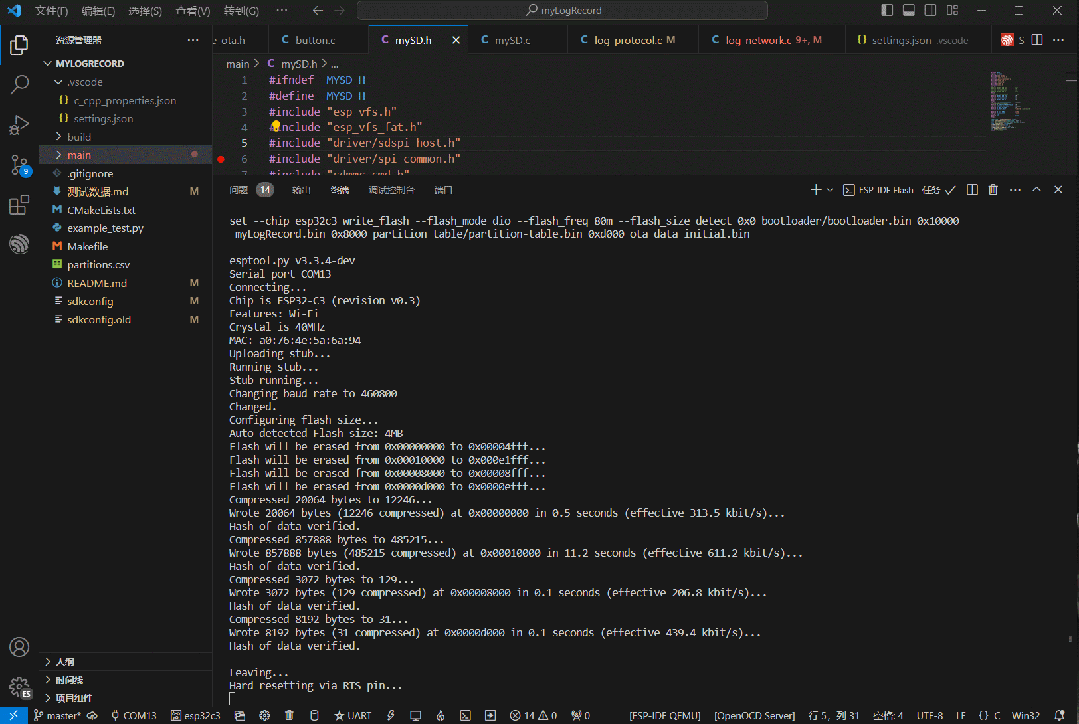
选择好esp32c3内置usb-serial在电脑端分配的com口,即可下载固件
4、USB-Jtag使用
usb-jtag用于固件下载和在线调试
配置SDK,同3.1步骤
配置下载方式
在VSCODE下选择芯片(每次重新选芯片之后记得需要重新执行idf sdk menuconfig进行配置)
进行在线调试之前先把程序下载一遍
创建launch.json文件,内容如下
{
"version":"0.2.0",
"configurations":[
{
"type":"espidf",
"name":"esp32c3-debug",
"request":"launch",
"mode":"auto",
"skipVerifyAppBinBeforeDebug":false
}
]
}
文件解释
version:这个字段指示使用的 VSCode 调试器的版本。目前使用的是 0.2.0 版本。
configurations:这个字段列出了要进行的调试操作的配置选项。在这个示例中,我们只有一个配置。
type:指定要使用的调试器类型。在这里,我们使用 ESP-IDF 调试器。
name:这个字段是要启动的调试配置的名称。在这里,我们将其命名为 esp32c3-debug,您可以自己定义任何合适的名称。
request:指定 VSCode 通过调试器采取的行动。在这里,我们使用 launch 命令,在本地启动一个新的调试会话。
mode:指定要在调试会话中使用的调试模式。在这个示例中,我们使用 mode=auto,表示 VSCode 会根据情况选择本地或远程调试。
skipVerifyAppBinBeforeDebug:指示是否跳过应用程序二进制文件验证步骤,以便更快地启动调试。这是一个可选参数,默认设置为 false。
启动调试
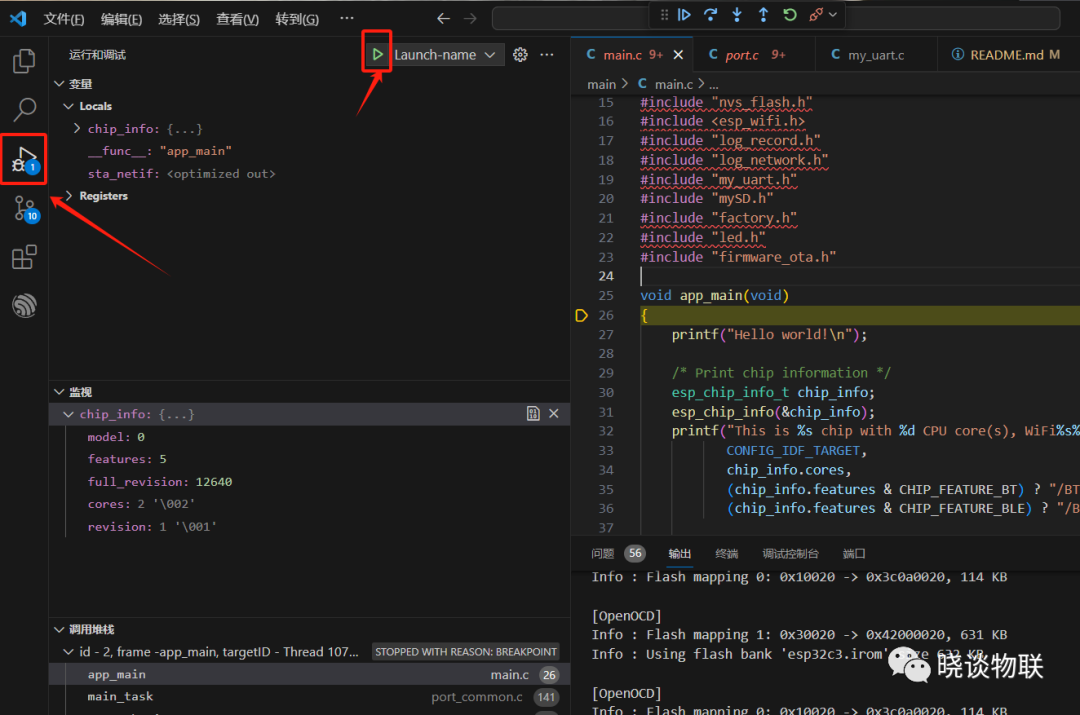
运行调试程序
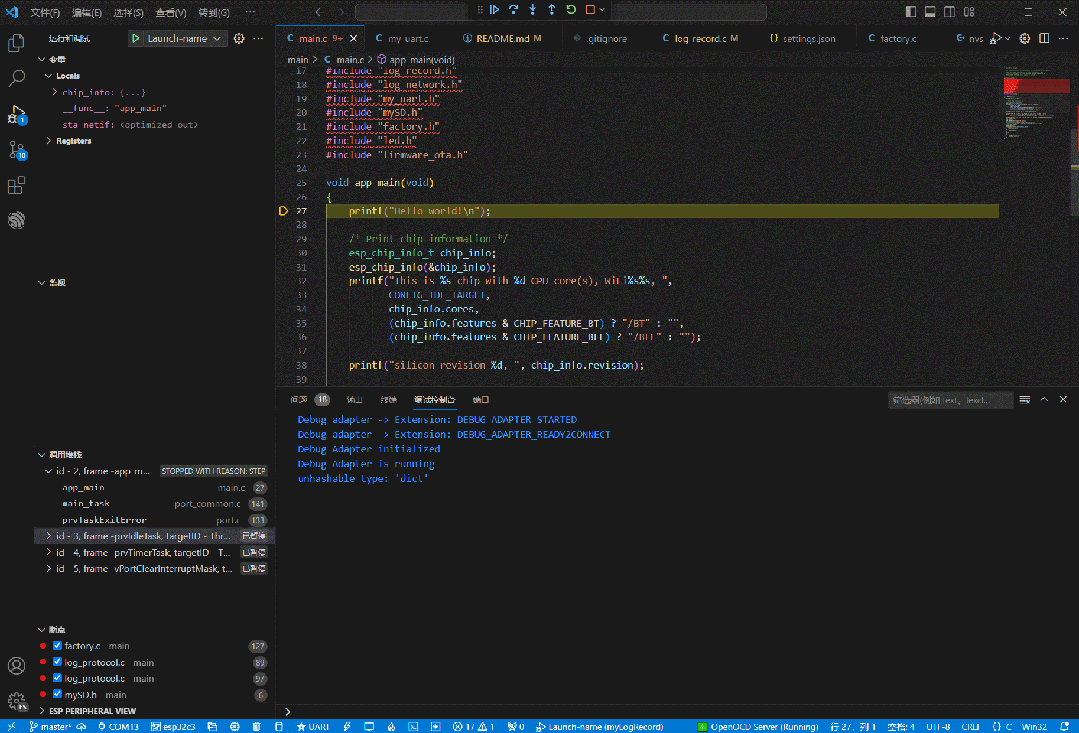
至此,我们可以通过esp32C3的内置USB-Serial-JTAG仅需一条USB数据线即可进行固件下载、日志打印以及在线Debug,哦耶;
-
usb
+关注
关注
60文章
7955浏览量
264965 -
JTAG
+关注
关注
6文章
401浏览量
71715 -
ESP32
+关注
关注
18文章
971浏览量
17344
发布评论请先 登录
相关推荐
【AI技术支持】ESP32C3 开发板在Linux环境下,进行JTAG 调试演示

ESP32-C3的USB Serial/JTAG Controller能作为通讯串口使用吗?
ESP32C3使用USB Jtag下载报错的原因?
ESP32C3的Console如何输出到USB_SERIAL_JTAG?
VSCODE可使用ESP32C3 USB接口直接下载吗?
请问ESP32C3在eclipse下如何设置才能通过自带的USB下载程序?
esp32c3的USB-JTAG在哪里找?
请问如何定向ESP32C3的Console输出到USB_SERIAL_JTAG?
ESP32 C3 VSCODE USB接口可以直接下载吗?
如何将esp32C3默认的jtag引脚做为普通io使用?
ESP32C3在eclipse下如何设置才能通过自带的USB下载程序?
使用esp32c3的USB-JTAG调试系统,esp32c3的usb-cdc串口无法正常调试的原因?
深入剖析esp32c3的系统底层启动
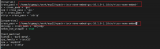
【DFRobot Beetle ESP32-C3开发板试用体验】刷写micropython固件
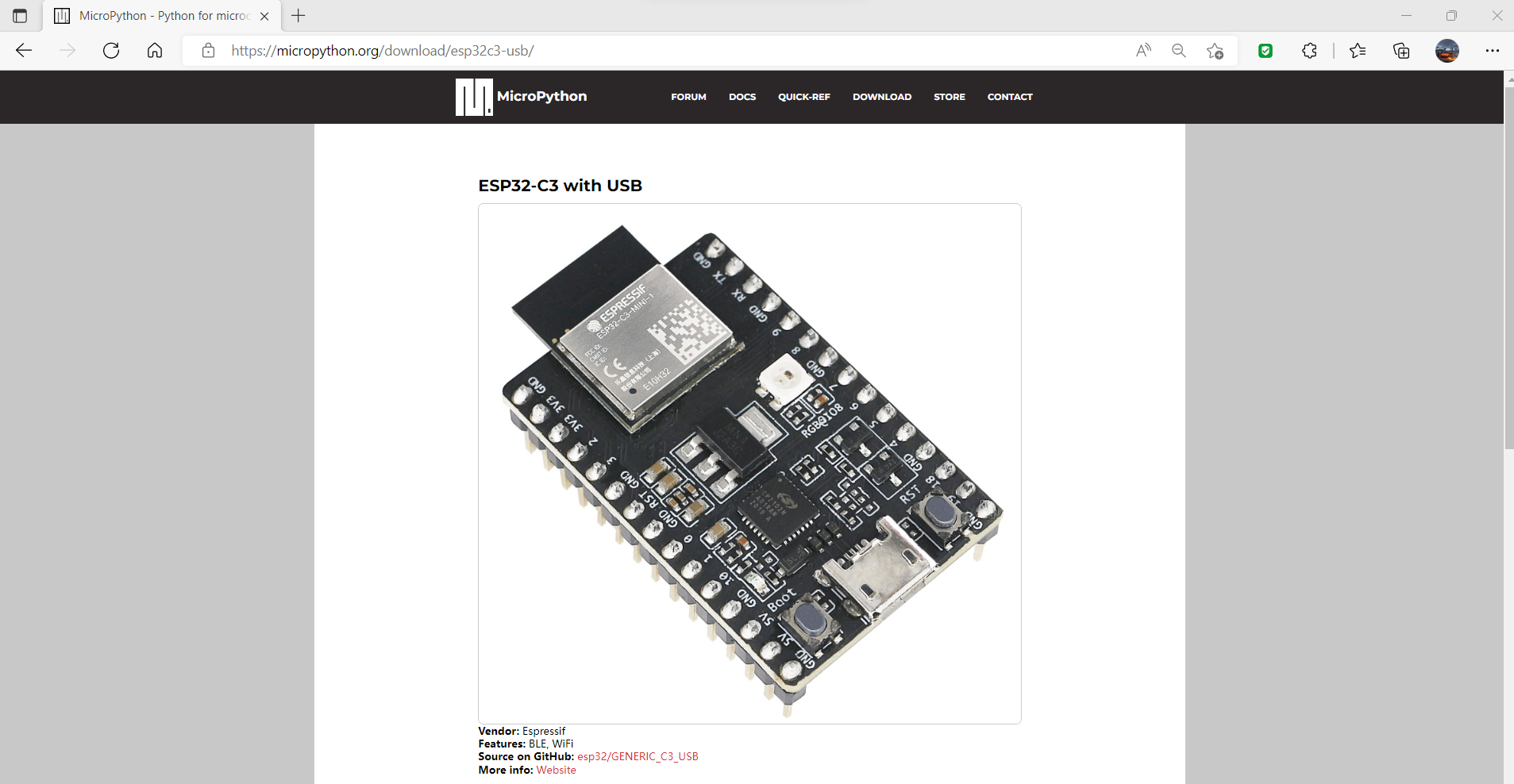
Home-Assistant | Matter设备接入分享





 esp32c3内置USB-Serial-JTAG的使用
esp32c3内置USB-Serial-JTAG的使用










评论